Hogyan írjunk szöveget a kép bemutatása
Téma: „Hogyan írjunk szöveget a kép az előadás”
Gyakran. megteremtése előadások óra- és foglalkozás írjunk képek és képek a diák. Szöveg összerakható képek külön eltávolítja a képet.
És akkor írj egy rövid szöveget a kép is, persze. elhagyása nélkül semmi fontos benne.
célkitűzés:
Tanítsd kollégái regisztrálhat a szöveget a képet a prezentáció.
célkitűzések:
Bemutatni a részletes lépéseket a feliratokat a képet a bemutatót.
Hogy megismertesse a különböző képességeit PowerPoint.
Közvetíteni a személyes tapasztalat a javasolt témát.
Becsült termék a tevékenység

A szakaszok az írás a szöveg a képen a bemutató
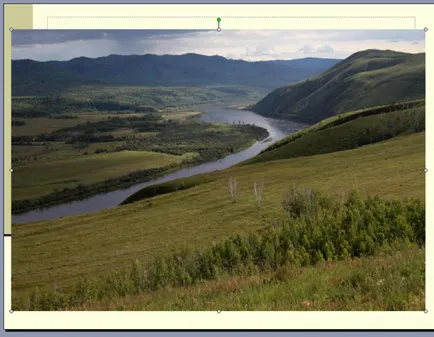
2. lépés
Ahhoz, hogy ezt a képet volt egy felirat, kattintson a jobb egérgombbal, és válassza ki a parancsot - „Order” - „Send to Back”.
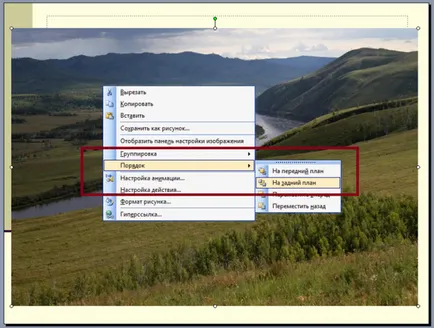
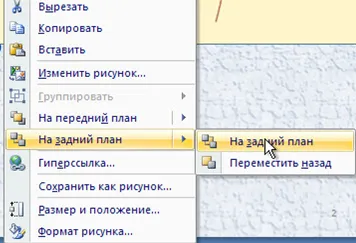
3. lépés:
Miután nazhali- "Send to Back". a kép a háttérben marad, a prezentációt, és most már közvetlenül írhat a képet.

4. lépés
Szöveg írása. A példában a szöveg - „Nature Transbaikalia”
Változtatni a színét, betűtípusát. nyomtatási méret, copy (bal klikk a címkén), majd válassza ki a kívánt színt, betűtípust, stb (A bemutatott példában menü- „Pick Color”
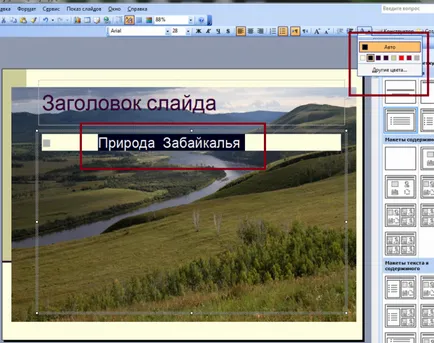

Meg lehet változtatni a helyét a lecsúszás dőlt (a helyzet az Ön választása szerint)

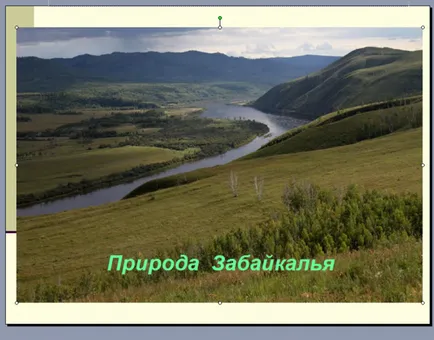
Sok sikert kívánok és a kreativitás a munkát!